
CorelDRAW X5从入门到精通
正版保障 假一赔十 可开发票
¥ 82.04 8.4折 ¥ 98 全新
仅1件
作者亿瑞设计
出版社清华大学出版社
ISBN9787302291060
出版时间2013-04
装帧平装
开本16开
定价98元
货号23212650
上书时间2024-11-01
- 最新上架
商品详情
- 品相描述:全新
- 商品描述
-
导语摘要
作者简介
目录
第1章 CorelDRAW X5基础 1
1.1 进入CorelDRAW X5的世界 2
1.1.1 CorelDRAW X5简介 2
1.1.2 CorelDRAW的应用范围 2
1.2 CorelDRAW X5的安装与卸载 4
1.2.1 CorelDRAW X5的安装 4
1.2.2 CorelDRAW X5的卸载 4
1.3 熟悉CorelDRAW X5的工作界面 5
1.3.1 标题栏 5
1.3.2 菜单栏 5
1.3.3 标准工具栏 6
1.3.4 属性栏 6
1.3.5 工具箱 6
1.3.6 工作区 7
1.3.7 泊坞窗 8
1.3.8 调色板 8
1.3.9 状态栏 8
1.4 图形与色彩的基础知识 8
1.4.1 认识矢量图与位图 8
1.4.2 什么是分辨率 9
技术拓展:“分辨率”的相关知识 9
1.4.3 图像的颜色模式 10
第2章 文件的基本操作 12
2.1 打开与新建文件 13
技术拓展:“欢迎屏幕”界面详解 13
2.1.1 打开文档 13
2.1.2 打开最近用过的文档 14
2.1.3 新建文档 14
2.1.4 从模板新建文档 15
2.2 保存、输出与关闭文件 15
2.2.1 使用保存命令 16
2.2.2 使用“另存为”命令 16
2.2.3 另存为模板 16
2.2.4 发布至PDF 16
2.2.5 关闭文件 17
2.2.6 退出软件 17
2.3 导入与导出文件 17
2.3.1 导入文件 17
实例练习——使用“导入”命令制作贺卡 18
2.3.2 导出文件 19
实例练习——使用“导入”与“导出”命令制作
儿童相册 19
2.3.3 导出到Office 21
技术拓展:Microsoft Office类型设置详解 21
2.4 撤销与重做 21
2.4.1 撤销操作 21
技术拓展:撤销的设置 22
2.4.2 重做 22
2.4.3 重复 22
2.5 页面的基本操作 22
2.5.1 在属性栏中快速更改页面 23
2.5.2 页面设置 23
2.5.3 插入页面 24
2.5.4 再制页面 24
2.5.5 重命名页面 24
2.5.6 删除页面 24
2.5.7 转到页面 24
2.5.8 页面背景设置 25
2.5.9 布局设置 26
2.5.10 使用标签样式 26
2.6 视图及文档显示方式 26
2.6.1 对象的显示模式 26
2.6.2 预览模式 27
2.6.3 使用缩放工具 27
2.6.4 使用平移工具 28
2.6.5 使用“视图管理器”显示对象 28
2.6.6 新建窗口 28
2.6.7 更改文档排列方式 29
2.6.8 工作区显示设置 29
2.7 工作区设置 30
2.8 辅助工具的使用 30
2.8.1 标尺 30
2.8.2 网格 31
2.8.3 辅助线 31
2.8.4 自动贴齐对象 32
2.9 创建与使用标准条形码 32
实例练习——制作条形码 32
2.10 网络发布 33
2.10.1 导出到网页 33
技术拓展:Web 兼容的文件格式详解 34
2.10.2 导出HTML 34
2.11 打印输出 34
2.11.1 印前技术 34
2.11.2 打印设置 37
2.11.3 打印预览 37
2.11.4 收集用于输出的信息 39
第3章 常用的绘图工具 40
3.1 绘制直线及曲线 41
3.1.1 手绘工具 41
3.1.2 2点线工具 42
3.1.3 贝塞尔工具 43
实例练习——绘制卡通兔子 43
3.1.4 使用艺术笔工具 45
技术拓展:拆分艺术笔群组 47
实例练习——使用艺术笔工具为卡通画增色 48
3.1.5 钢笔工具 49
实例练习——使用钢笔工具制作简约名片 50
3.1.6 B-Spline工具 52
3.1.7 使用折线工具 52
技术拓展:“折线工具”的平滑效果 52
3.1.8 3点曲线工具 53
实例练习——绘制卡通海星招贴 53
3.2 绘制几何图形 57
3.2.1 绘制矩形 57
实例练习——使用矩形制作中国结 58
理论实践——使用矩形制作LOGO 60
3.2.2 绘制圆形 63
实例练习——绘制可爱的卡通插画 63
实例练习——使用圆形制作吃豆人 67
3.2.3 绘制多边形 68
3.2.4 绘制星形和复杂星形 68
实例练习——使用星形绘制花朵 69
3.2.5 绘制图纸 72
3.2.6 绘制螺纹 73
3.2.7 绘制基本形状 73
3.2.8 智能绘图工具 74
3.3 形状编辑工具 75
3.3.1 将图形转换为曲线 75
3.3.2 形状工具 75
技术拓展:“选取范围模式”详解 77
3.3.3 涂抹笔刷 80
3.3.4 粗糙笔刷 81
实例练习——使用粗糙笔刷工具制作桃花 83
3.3.5 自由变换工具 85
技术拓展:自由变换工具的属性栏 85
3.4 裁切工具 86
3.4.1 裁剪工具 86
3.4.2 刻刀工具 87
3.4.3 橡皮擦工具 87
3.4.4 虚拟段删除工具 88
3.5 度量工具 89
3.5.1 平行度量工具 89
3.5.2 水平或垂直度量工具 89
3.5.3 角度量工具 89
3.5.4 线段度量工具 90
3.5.5 3点标注工具 90
3.6 连接器工具 90
3.6.1 直线连接器工具 90
3.6.2 直角连接器工具 91
3.6.3 直角圆形连接器工具 91
3.6.4 编辑锚点工具 91
综合实例——卡通风格儿童教育传单 91
技术拓展:了解CMYK颜色模式 92
第4章 对象的高级编辑 95
4.1 选择对象 96
4.2 对象的剪切、复制与粘贴 96
4.2.1 剪切对象 96
4.2.2 复制对象 97
4.2.3 粘贴对象 98
4.2.4 选择性粘贴 98
4.2.5 再制对象 99
4.2.6 克隆 99
4.2.7 复制对象属性 100
4.2.8 使用“步长和重复”命令重复复制对象 100
4.3 清除对象 100
4.4 变换对象 101
4.4.1 移动对象 101
4.4.2 旋转对象 101
4.4.3 缩放对象 102
4.4.4 镜像对象 103
4.4.5 倾斜对象 103
4.4.6 清除变换 104
4.5 透视效果 104
实例练习——使用透视功能制作可爱的宣传页 104
4.6 调整对象造形 108
4.6.1 造形功能 108
4.6.2 焊接功能 108
实例练习——使用焊接功能制作创意字体海报 109
4.6.3“修剪”命令 112
4.6.4“相交”命令 113
4.6.5“简化对象”命令 113
实例练习——使用裁剪工具制作多彩星形海报 113
4.6.6“移除后面/前面对象”命令 114
实例练习——使用移除前面对象功能制作彩虹 115
实例练习——制作七彩伞 116
4.6.7“边界”命令 118
4.7 使用图框精确剪裁 118
4.7.1 将对象放置在容器中 118
4.7.2 提取内容 119
4.7.3 编辑内容 119
4.7.4 锁定图框精确剪裁的内容 119
实例练习——通过精确裁剪制作古典纸扇 119
第5章 对象的管理 122
5.1 对象的对齐与分布 123
5.1.1 对齐对象 123
5.1.2 分布对象 124
实例练习——制作输入法皮肤 124
5.2 调整对象顺序 128
5.3 群组与取消群组 129
5.3.1 群组对象 129
5.3.2 取消群组 129
5.3.3 取消全部群组 130
实例练习——制作美丽的蝴蝶 130
5.4 合并与拆分 132
5.4.1 合并多个对象 132
5.4.2 拆分对象 133
5.5 锁定与解除锁定 133
5.5.1 锁定对象 133
5.5.2 解除锁定对象 133
5.5.3 解除锁定全部对象 133
5.6 使用图层控制对象 134
5.6.1 隐藏和显示图层 134
5.6.2 新建图层 135
5.6.3 新建主图层 135
5.6.4 删除图层 135
5.6.5 在图层中添加对象 135
5.6.6 在图层间移动/复制对象 136
综合实例——制作会员卡 136
综合实例——绘制甜美风格连衣裙平面设计图 140
第6章 填充与轮廓线 145
6.1 填充工具 146
6.1.1 均匀填充 146
实例练习——制作订餐卡 149
6.1.2 渐变填充 152
实例练习——使用渐变填充工具制作大红灯笼 154
实例练习——使用渐变填充工具制作徽章 156
6.1.3 图样填充 160
6.1.4 底纹填充 162
6.1.5 PostScript填充 164
6.1.6 无填充 164
实例练习——使用填充工具制作水晶质感按钮 164
6.2 使用滴管工具填充 167
6.2.1 颜色滴管工具 167
6.2.2 属性滴管工具 167
实例练习——使用滴管工具制作华丽播放器 168
6.3 交互式填充工具 172
6.4 交互式网状填充工具 174
6.5 智能填充工具 175
6.6 编辑对象轮廓线 175
6.6.1 改变轮廓线的颜色 175
6.6.2 改变轮廓线的宽度 177
6.6.3 改变轮廓线的样式 177
6.6.4 清除轮廓线 178
6.6.5 将轮廓转换为对象 178
6.7 编辑与应用图形样式 179
6.7.1 创建图形样式 179
6.7.2 应用图形样式 179
6.7.3 编辑图形样式 180
6.7.4 查找图形样式 180
6.7.5 删除图形样式 180
实例练习——现代风格海报 180
6.8 颜色样式 186
6.8.1 创建颜色样式 186
6.8.2 编辑颜色样式 187
6.8.3 删除颜色样式 187
综合实例——时尚宣传海报 188
综合实例——时装杂志版式 192
第7章 特殊效果的编辑 196
7.1 交互式调和效果 197
7.1.1 创建调和效果 197
7.1.2 编辑调和对象 197
7.1.3 沿路径调和 198
实例练习——使用调和功能制作珍珠项链 198
7.1.4 复制调和属性 200
实例练习——使用调和功能制作梦幻线条 200
7.1.5 拆分调和对象 202
实例练习——使用调和功能制作多彩星形 202
7.1.6 清除调和效果 204
7.1.7 保存调和效果 204
实例练习——使用调和功能制作明信片 204
7.2 交互式轮廓图效果 208
7.2.1 创建轮廓图 208
7.2.2 设置轮廓图的填充和颜色 209
7.2.3 分离与清除轮廓图 210
7.3 交互式变形效果 211
7.3.1 应用不同的变形效果 211
技术拓展:“推拉”变形参数详解 211
技术拓展:“拉链&rdquo
相关推荐
-

CorelDRAW X5从入门到精通
全新广州
¥ 61.51
-

CorelDRAW X5从入门到精通
全新广州
¥ 61.54
-

CorelDRAW X5从入门到精通
全新广州
¥ 61.54
-

CorelDRAW X5从入门到精通
全新广州
¥ 61.60
-

CorelDRAW X5从入门到精通
全新广州
¥ 61.55
-

CorelDRAW X5从入门到精通
全新北京
¥ 70.77
-
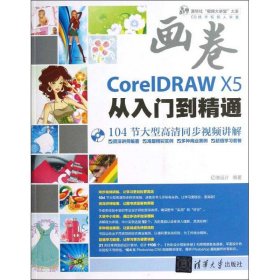
CorelDRAW X5从入门到精通
全新南京
¥ 68.60
-

CorelDRAW X5从入门到精通
全新天津
¥ 61.40
-

CorelDRAW X5从入门到精通
全新保定
¥ 68.59
-

CorelDRAW X5从入门到精通
全新东莞
¥ 63.22
— 没有更多了 —




















以下为对购买帮助不大的评价